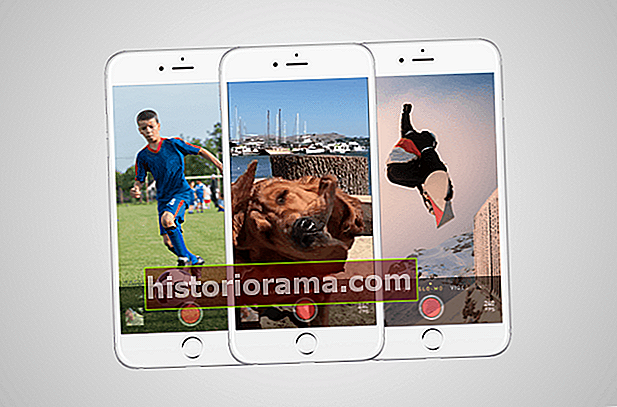Některé streamovací služby existují již léta bez možnosti stahovat pořady a filmy pro offline prohlížení, ale tato funkce byla k dispozici 1. den na Disney +. Existuje více než 600 titulů, do kterých se můžete ponořit, což je dost na to, abyste se dostali do stovek hodin Simpsonovi aniž byste sledovali co i jen pětinu toho, co je k dispozici.
Funkce stahování služby - která je od tohoto psaní exkluzivní pro mobilní aplikace - je ideální pro jízdu letadlem a skromné uživatele dat - je tak jednoduchá, že ji mohl používat i Olaf, as každým oprávněným titulem stačí zjistit, co máte chci. Zde vás provedeme procesem stahování i mazání filmů a pořadů z vaší aplikace Disney +.
Prozkoumejte Disney +
- Co je nového na Disney +
- Nejlepší filmy na Disney +
- Nejlepší přehlídky na Disney +
- Nejlepší filmy Marvel na Disney +
- Nejlepší filmy Star Wars na Disney +
Stahování filmů a pořadů na Disney +
Krok 1: Vyberte kvalitu stahování

Než se pobavíme, promluvme si o velikostech souborů. Pokud vám na smartphonu iPhone nebo Android škodí úložný prostor, Disney + obsahuje funkci variabilní kvality, která vám umožní obětovat vizuální věrnost pro menší digitální stopu. Ve smartphonu (iOS, Android) otevřete aplikaci Disney + a vpravo dole klikněte na ikonu svého profilu. Odtud přejděte na Nastavení aplikace> Kvalita stahování. Uvidíte možnosti pro standardní, střední a vysokou, přičemž druhá pravděpodobně nenabízí rozlišení vyšší než 1080p.
Krok 2: Stáhněte si svůj obsah

Protože si každý titul Disney + můžete zobrazit offline, není k hledání obsahu ke stažení nutný žádný dohad ani filtr. Nejtěžší částí tohoto konkrétního úkolu je zjistit, na co se chcete dívat. Jakmile to zjistíte, stačí v seznamu filmu nebo pořadu klepnout na tlačítko pro stažení, které je umístěno zcela vpravo od tlačítka Přehrát pod logem titulu. U pořadů najdete také samostatné tlačítko pro stažení vedle každé epizody, pokud nechcete celou sezónu.
Odtamtud se o kouzlo stará Disney. Jedná se o relativně rychlé stahování přes Wi-Fi, zejména při nižších kvalitách, takže za pár hodin před odletem můžete pravděpodobně zachytit desítky filmů, pokud jste to zapomněli předešlou noc.
Krok 3: Sledujte stažené filmy a pořady

Nyní zbývá jen užít si! Snadný způsob, jak najít stahování, je klepnout na ikonu stahování, která je vždy viditelná v pravém dolním rohu aplikace Disney +. Zde bude uveden veškerý váš obsah, seřazený podle toho, kdy jste stáhli. Klepněte na tlačítko přehrávání na miniatuře toho, co chcete sledovat, a můžete vyrazit. Epizody jsou vypsány trochu odlišně - jsou vnořeny pod jedinou značkou a klepnutím na ni se zobrazí všechny epizody, které jste si stáhli pro tuto show, seskupené podle sezóny. Tyto tituly najdete také pomocí běžného vyhledávání a procházení. Budete vědět, že je něco k dispozici pro offline prohlížení, pokud uvidíte ikonu smartphonu, kde je obvykle tlačítko pro stažení.
Kolik místa potřebuji?
Velikost úložného prostoru, který každý titul zabírá, je založena převážně na délce a rozlišení videa a při dalších proměnných hrajících do rovnice - největší je vaše nastavení kvality - se toto číslo může značně lišit.
Stáhli jsme si tři filmy podobné délky a rozlišení - několik filmů Hvězdných válek, které se zastavily každý za něco málo přes dvě hodiny - abychom zjistili, jak každá z možností ovlivňuje velikost souboru. Impérium vrací úder ve standardní kvalitě bylo 0,92 GB na dobu 2 hodin a 7 minut, zatímco Nová naděje při střední potřebě 1,4 GB po dobu 2 hodin a 4 minut. To je skromný skok ve srovnání s Návrat Jediho ve vysoké kvalitě, která potřebovala 5,5 GB po dobu 2 hodin a 14 minut. Pro představení 39minutová epizoda filmu Mandalorian na vysoké kvalitě trvá 1,5 GB, ale pouze 270 MB na standardu a 424 MB na médiu. Nakonec za 3 hodin a 1 minuty za běhu The Avengers: End Game potřebuje neuvěřitelných 7,1 GB.
Pomocí výše uvedených údajů můžete vypočítat hrubý odhad, kolik místa budete potřebovat k uložení všeho, co chcete. Než zahájíte stahování, můžete je kombinovat úpravou nastavení kvality. Nyní by byl také skvělý čas na nastavení, zda pro stahování obsahu potřebujete připojení Wi-Fi, což by měli určitě zvážit ti, kteří mají omezená data. Disney + ve výchozím nastavení povoluje stahování pouze přes Wi-Fi.
Co je k dispozici?

Jak je vysvětleno výše, vše v katalogu Disney + lze stáhnout pro offline spotřebu. Ať už je to celá sezóna Darkwing Duck nebo každý film z Marvel Cinematic Universe, pokud je na Disney +, můžete si jej stáhnout.
Na rozdíl od některých jiných služeb je Disney + kvůli omezením docela volný. Pro začátečníky si můžete stáhnout jeden titul až na 10 různých zařízení najednou a libovolné z nich si můžete stáhnout tak často, jak chcete. Disney se ptá pouze na to, že se k Disney + připojuješ každých 30 dní.
Jak odstraním tituly?
Nakonec budete chtít vytvořit prostor pro něco nového. Ať už chcete smazat jeden titul nebo skupinu najednou, díky Disney + je tento úkol příjemně jednoduchý.
Krok 1: Odstranění jednoho titulu

Chcete-li vymazat tituly ze zařízení, je proces mnohem přímočařejší než stahování souborů. Ve skutečnosti vám bude trvat jen pár sekund, než něco z Disney + vymažete. Nejprve vyhledejte svůj obsah v sekci stahování. Do oblasti pro stahování se dostanete klepnutím na druhou ikonu zprava na navigačním panelu aplikace. Najděte film, který chcete odstranit, a klikněte na ikonu smartphonu napravo od jeho názvu. Vyberte možnost Odebrat stažení a titul se sám doprovodí přímo z úložiště vašeho smartphonu. Pokud mazáte několik vybraných filmů nebo pořadů, je to jednoduchý způsob.
Krok 2: Smazání všech titulů

Řekněme, že chcete z Disney + odebrat více najednou. V tomto případě platforma opět přináší. Máte dvě rychlé možnosti hromadného mazání nepotřebných titulů. Ve stejné sekci Stahování si všimnete tlačítka Upravit v pravém horním rohu. Klikněte na to a vedle všech vašich titulů se objeví spousta čtverců. Klepnutím na čtverec jej označte k odstranění. Pomocí tlačítka Vybrat vše v horní části, kde dříve bylo tlačítko Upravit, můžete všechna políčka zaškrtnout najednou. Opětovným klepnutím zrušíte výběr těchto položek. Jakmile se rozloučíte s odcházejícími tituly, klepněte na ikonu koše v pravém horním rohu aplikace Disney +.
Pokud hledáte ještě rychlejší řešení hromadného mazání, Disney + jej nabízí. Můžete klepnout na ikonu svého profilu vpravo dole a stisknout Nastavení aplikace> Odstranit všechna stahování. Tato možnost vám umožní vyhodit vše pomocí jediného tlačítka - ponecháte tak více prostoru pro jakékoli nové tituly, které si chcete stáhnout jako další.